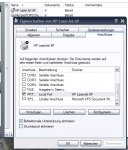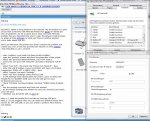stummerwinter
Admiral
- Registriert
- Feb. 2004
- Beiträge
- 8.849
Ich habe folgendes Problem, ich bekomme meinen Drucker unter W7 mit meinem 824er nicht mehr ans laufen.
Bishergie Konfiguration:
Desktoprechner mit XP ist über Netzwerk mit
D-Link DI-824VUP+ verbunden, die Printersoftware emuliert einen Port, der Drucker
HP Laserjet 6P (ich weiss, ist alt) hängt über Parallelport an DI-824
Unter WXP lief das alles Problemlos, aber unter W7 läuft die Software nicht mehr, D-Link bietet aber auch keine aktulle Software auf der HP an (vll bin ich einfach nur blind)...
Hat jemand eine Lösung, ohne gleich einen neuen Drucker/Router kaufen zu müssen?
So sieht das unter WXP aus...
Der vollständigkeit halber, habe eine Lösung gefunden die funktioniert: http://www.vistaheads.com/forums/microsoft-public-windows-vista-print-fax-scan/29985-re-dlink-prtmate-usb-setup.html
Bishergie Konfiguration:
Desktoprechner mit XP ist über Netzwerk mit
D-Link DI-824VUP+ verbunden, die Printersoftware emuliert einen Port, der Drucker
HP Laserjet 6P (ich weiss, ist alt) hängt über Parallelport an DI-824
Unter WXP lief das alles Problemlos, aber unter W7 läuft die Software nicht mehr, D-Link bietet aber auch keine aktulle Software auf der HP an (vll bin ich einfach nur blind)...
Hat jemand eine Lösung, ohne gleich einen neuen Drucker/Router kaufen zu müssen?
So sieht das unter WXP aus...
Der vollständigkeit halber, habe eine Lösung gefunden die funktioniert: http://www.vistaheads.com/forums/microsoft-public-windows-vista-print-fax-scan/29985-re-dlink-prtmate-usb-setup.html
- start condition: your pinter has been locally installed
- open the "printers" screen and show the properties of the printer
- select tab "port"and delete PRTmate, you won't need it.
- Creat your own port with "Add port" and select "Standard TCP/IP
Port"
- select "new Port", this starts the "Printer Port Wizzard" - Next
- enter the LAN IP addres of your DI-824SUV and type a Port Name
(suggestion: DI824-LPT or DI824-USB) - Next
- select "custom" and open "Settings"
- Under Tab "Port Settings" select Protocol LPR
- In LPR Settings enter Queue Name "lp" (lower case!) to select the
Parallel Port or "lpUSB0" (USB-zero) for the USB port on your
DI-824SUV print server
- Check "LPR Byte Counting Enabled, UNcheck ""SNMP Status Enabled -
OK
- See the settings overview and Finish the Wizzard
- On the Printer settings port Window be sure you checked (activated)
your new port
- CloseNow you should be able to print
Anhänge
Zuletzt bearbeitet: